- Om du får ett meddelande som säger ett allvarligt fel inträffade som förhindrade produktanvändning från din skrivare kan en viss HP-app vara orsaken.
- Du kan välja att återställa ditt system till ett hälsosammare tillstånd genom att lita på ett professionellt verktyg.
- En annan lösning är att göra några ändringar i avsnittet Maskinvara från Kontrollpanel-menyn.
- När HP-skrivaren visar ett allvarligt fel under installationen kan du åtgärda det genom att ändra inställningarna för Spooler-tjänsten.

Denna programvara reparerar vanliga datorfel, skyddar dig mot filförlust, skadlig programvara, maskinvarufel och optimerar din dator för maximal prestanda. Åtgärda PC-problem och ta bort virus nu i tre enkla steg:
- Ladda ner Restoro PC Repair Tool som kommer med patenterade teknologier (patent tillgängligt här).
- Klick Starta skanning för att hitta Windows-problem som kan orsaka PC-problem.
- Klick Reparera allt för att åtgärda problem som påverkar datorns säkerhet och prestanda
- Restoro har laddats ner av 0 läsare den här månaden.
Oavsett om du försöker ansluta din HP skrivaren till din Windows-dator för första gången eller efter en ren installation måste du först installera HP-skrivardrivrutinen för att komma igång med utskriftsprocessen.
Liksom de flesta hårdvaruutrustningar behöver HP-skrivare också att du först installerar lämpliga drivrutiner.
Ibland kan drivrutinerna installeras automatiskt efter att ha anslutit skrivaren via USB-kabel andra gånger. Du kan behöva ladda ner den specifika skrivardrivrutinen och installera den manuellt.
I båda situationerna är installationen av HP-skrivaren enkel och tar inte mer än några minuter.
För vissa användare kan det dock bli komplicerat. Vissa användare har rapporterat att Windows PC visar ett meddelande som säger a ett allvarligt fel inträffade som förhindrade produktanvändning.
Detta händer vanligtvis om datorn inte upptäcker skrivardrivrutinen. Det finns ett par sätt att åtgärda detta fel och få din skrivare att fungera igen.
I den här artikeln har vi listat alla möjliga HP-skrivardrivrutins dödliga felkoder och några snabba lösningar för att åtgärda dem.
Några av de vanliga HP-skrivardrivrutinerna fel omfatta:
- Allvarligt fel - Det orsakas vanligtvis eftersom datorn inte känner igen skrivardrivrutinen
- Fel Ett allvarligt fel inträffade som förhindrade produktanvändning - Användare hävdar att detta fel kommer med ett meddelande som föreslår att de startar om sin dator och kör installationsprogrammet igen
- Drivrutinerna för den här enheten är inte installerade (kod 28). Om du vill installera om drivrutiner klickar du på Installera om drivrutinen - Det här felet beror främst på att drivrutiner saknas för just den drivrutinen
- Fatal Error 2753 - MSI.dot4wrp - Vissa användare rapporterade att detta fel uppstod i deras 32-bitarsversion av Windows och HPs uppdateringsverktyg genererade varningsmeddelandet
Hur kan jag åtgärda dödliga fel i HP-skrivardrivrutinen?
1. Inaktivera HP Smart Install
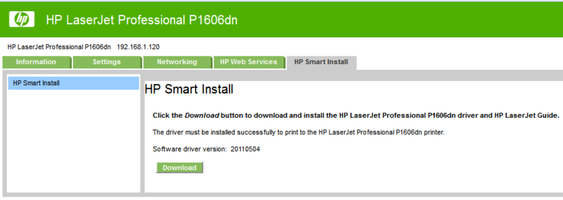
- Gå till din skrivarskärm Uppstart sedan Service.
- Öppna HP Smart Install och se till att funktionen är Inaktiverad.
- Försök nu installera drivrutinen och se om inaktiveringen av funktionen löste felet.
HP Smart Install är en programvara som levereras med HP-skrivare. Även om HP inte längre stöder den här programvaran kan den, om den är installerad på någon dator, skapa problem med drivrutinsinstallationen.
Så, om du står inför en skrivarfel när du installerar HP-skrivardrivrutiner löser problemet problemet genom att inaktivera alternativet HP Smart Install. Följ stegen ovan för att inaktivera HP Smart Install.
2. Kör Windows Felsökare
- Öppna inställningar. Klicka på Uppdatering och säkerhet.
- Öppna Felsök flik. Under Kom igång, Välj Skrivare. Klicka på Kör felsökaren för att fortsätta.
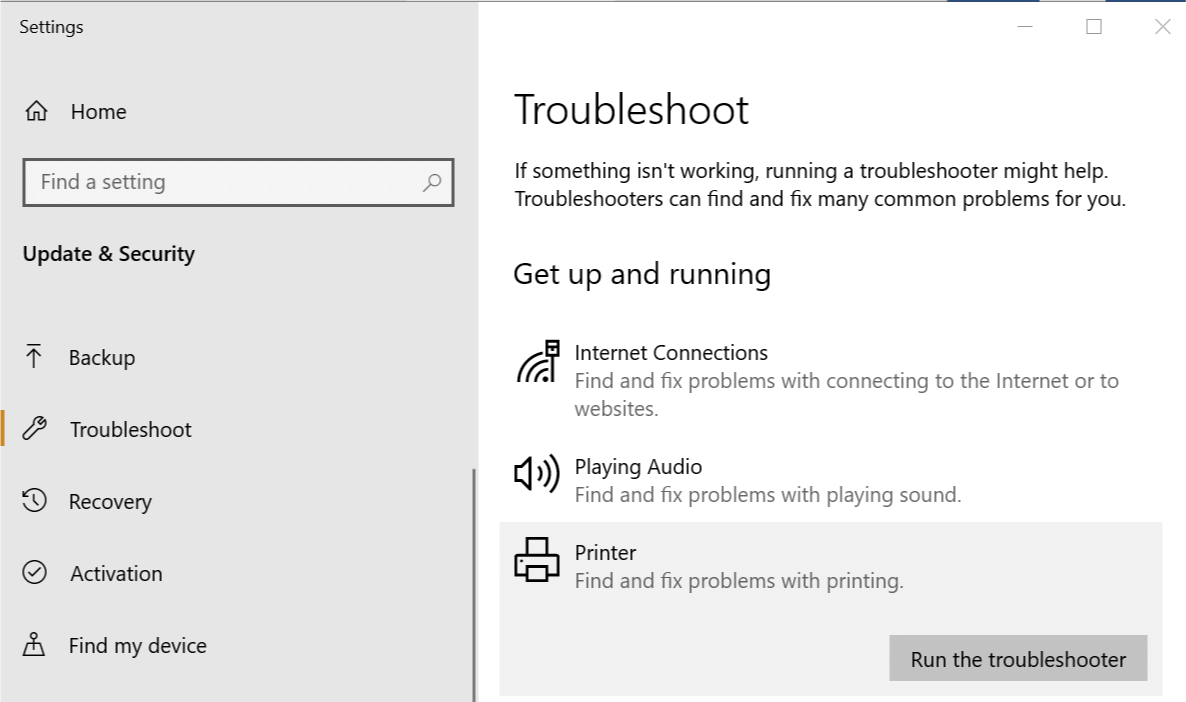
- Felsökaren kör nu diagnostisk kontroll av alla vanliga problem som kan påverka skrivarfunktionen, t.ex. Spooler-skrivarfunktion etc.
- Om den hittas kommer den att be dig att tillämpa de rekommenderade inställningarna för att lösa problemet.
Windows 10 har en inbyggd felsökare som hjälper användarna om något slutar fungera. Felsökaren kan hitta och åtgärda många vanliga problem med din dator.
Om du fortsätter att få en HP dödligt fel under installationen, stäng felsökaren och fortsätt med nästa steg.
3. Återställ systemet till en tidigare punkt
3.1. Utför Systemåterställning manuellt
- Typ Systemåterställning i Cortana / sökfältet och välj Skapa en systemåterställningspunkt.
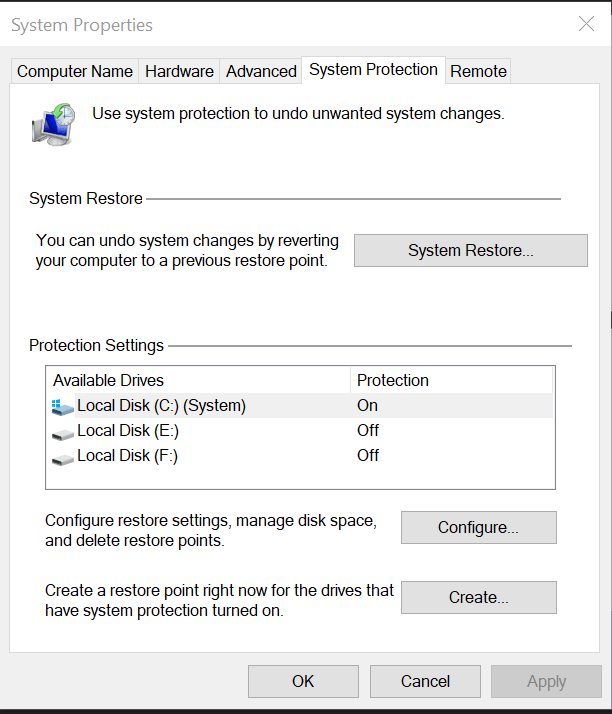
- Klicka på Systemåterställning och klicka Nästa.

- I Systemåterställning fönster, kontrollera Visa fler återställningsalternativ. Detta visar alla återställningspunkter som finns tillgängliga på din lokala enhet.
- Välj den senaste eller den före den och klicka OK.
Kör en systemsökning för att upptäcka potentiella fel

Ladda ner Restoro
PC reparationsverktyg

Klick Starta skanning för att hitta Windows-problem.

Klick Reparera allt för att lösa problem med patenterade tekniker.
Kör en PC Scan med Restoro Repair Tool för att hitta fel som orsakar säkerhetsproblem och avmattningar. När skanningen är klar kommer reparationsprocessen att ersätta skadade filer med nya Windows-filer och komponenter.
Följ instruktionerna på skärmen och efter några minuter återställs systemet till din valda punkt. Försök att använda skrivaren igen för att se om den fungerar.
Om du har tur och har skapat en Systemåterställningspunkt, kan du återställa din dator till en tidigare punkt där datorn och skrivaren fungerade helt bra.
3.2. Använd en bra programvara

En högkvalitativ programvara kan hjälpa dig att reparera Windows 10 genom att ta bort skadade filer och återställa ditt system till sitt hälsosammaste tillstånd. På så sätt kan du också förhindra framtida fel.
Windows Update är tänkt att förbättra ditt operativsystems totala prestanda, integrera nya funktioner och till och med uppgradera de befintliga. Det finns emellertid tillfällen då vissa fel kan uppstå ur det blå.
Tack och lov, om du råkar stöta på sådana problem finns det en specialiserad Windows-reparationsprogramvara som kan hjälpa dig att lösa dem på nolltid, och det kallas Restoro.
Så här kan du fixa registerfel med Restoro:
- Ladda ner och installera Restoro.
- Starta applikationen.
- Vänta tills applikationen hittar några systemstabilitetsproblem och eventuella infektioner med skadlig kod.
- Tryck Börja reparera.
- Starta om din dator så att alla ändringar träder i kraft.
När processen är klar ska din dator fungera helt bra och du behöver inte längre oroa dig för Windows Update-fel av något slag.
⇒ Skaffa Restoro
Varning:Detta program måste uppgraderas från den fria versionen för att kunna utföra vissa specifika åtgärder.
4. Koppla bort och anslut skrivaren igen

När din HP-skrivare visar ett allvarligt fel under installationen kan den skyldige vara en USB-port, vilket orsakar detta irriterande problem.
I denna speciella situation kan du välja en enkel lösning som att koppla bort och ansluta skrivaren igen. Användare har hävdat att detta grundläggande förfarande löste problemet.
Så stäng av skrivaren och koppla bort den från din dator. Vänta några sekunder och anslut skrivaren igen men använd den här gången en annan USB-port.
5. Ta bort skrivaren från kontrollpanelen
- Öppna Kontrollpanel. Om du inte vet hur du gör det skriver du bara Kontrollpanel i Cortana sökfältet och välj det bland resultaten.
- Under Hårdvara och ljud, Klicka på Visa enheter och skrivare.
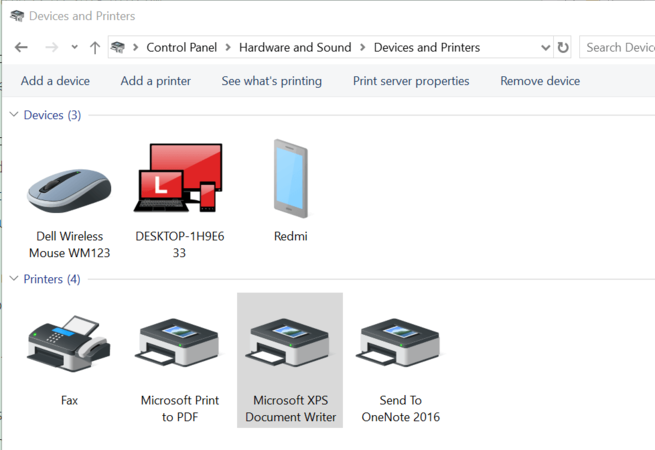
- Välj något av de listade HP-skrivare och klicka på Ta bort enheten.
- Starta om datorn när den har tagits bort.
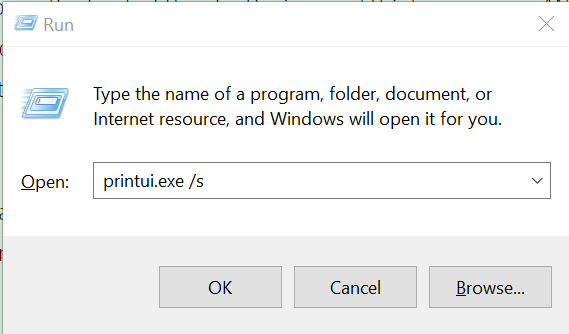
- Tryck Windows-tangent + R, och skriv kommandot nedan och tryck OK:
Printui.exe / s - Detta öppnar Egenskaper för skrivarserver fönster. Klicka på Fliken Drivrutiner, välj vilken HP-skrivare som helst och klicka på Avlägsna knapp.
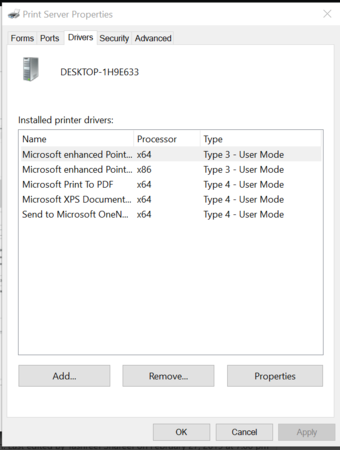
- Välj Ta bort drivrutinenoch förarpaket och klicka OK.
Denna lösning innebär att ta bort alla listade skrivare från kontrollpanelen. Du måste också ta bort alla drivrutiner för skrivarna som kan ha installerats på din dator.
Försök installera drivrutinen igen för att se om HP-felet är löst. Om inte, starta om datorn och försök igen.
Om din Windows 10-skrivardrivrutin inte är tillgänglig har vi rätt lösningar
6. Stoppa Print Spooler-tjänsten
- Öppna dialogrutan Kör genom att trycka på Windows-tangent + R. Skriv raden nedan och tryck Stiga på:
services.msc - Detta öppnar Tjänstefönster. Leta efter Utskriftshanterare i listan.
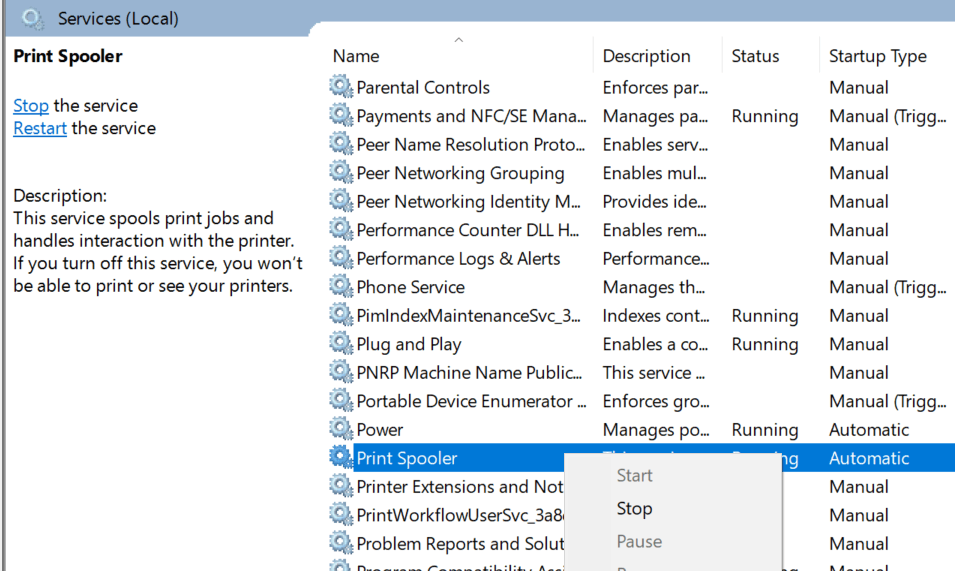
- Högerklicka på Skrivarspooler och välj Sluta. Stäng servicefönstret.
- Öppna Springa dialogrutan igen och skriv Spole och tryck Enter.
- Ta bort allt i den mappen. Om du blir ombedd om administratörsbehörighet, klicka på OK.
- Öppna Services-fönstret igen med dialogrutan Kör och starta Utskriftshanterare service. Högerklicka och välj Start.
En annan lösning för att bli av med skrivarmeddelningsfelet är att stoppa Print Spooler-tjänsten från fönstret Services. Därefter måste du ta bort alla filer i Spool-mappen.
Kör om drivrutinsinstallationspaketet och kontrollera om det finns några förbättringar.
Redaktörens anmärkning: Den här artikeln fortsätter på nästa sida. Om du vill läsa mer om skrivare och hur du optimerar dina skrivarinställningar på Windows 10, kolla in vår samling guider.
 Har du fortfarande problem?Fixa dem med det här verktyget:
Har du fortfarande problem?Fixa dem med det här verktyget:
- Ladda ner detta PC-reparationsverktyg betygsatt Bra på TrustPilot.com (nedladdningen börjar på den här sidan).
- Klick Starta skanning för att hitta Windows-problem som kan orsaka PC-problem.
- Klick Reparera allt för att lösa problem med patenterade tekniker (Exklusiv rabatt för våra läsare).
Restoro har laddats ner av 0 läsare den här månaden.
Vanliga frågor
En metod som kan hjälpa dig är att utföra en systemåterställning på Windows 10. Se i den här artikeln andra bra lösningar för att åtgärda dödliga fel vid installation av HP-skrivardrivrutiner.
Denna situation kräver att du utför en hård återställning. Läs mer om felsökning av problemet i detta guide som innehåller snabba lösningar för att åtgärda fel 75.
Detta är ett fel som användarna brukar få när de försöker skriva ut några dokument. Att lösa det är ganska enkelt, kolla in det här artikel om hur du åtgärdar felkod för HP-skrivare oxc4eb827f.
![0x00000077 Fel: Operation kunde inte slutföras [Fix]](/f/1c390dca0593729e461737ad541f7a50.png?width=300&height=460)

